Page 1

Počítač HP Vectra VL
řada 8
Uivatelská
pøíruèka
Page 2

Upozornìní
Informace obsaené v tomto dokumentu podléhají zmìnám bez pøedchozího
upozornìní.
Na tento materiál neposkytuje Hewlett-Packard záruku ádného druhu
vèetnì implikovaných záruk prodejnosti a zpùsobilosti pro daný úèel.
Hewlett-Packard neodpovídá za chyby zde obsaené, ani za náhodné nebo
následné škody vzniklé poskytnutím, realizací nebo pouitím tohoto
materiálu.
Spoleènost Hewlett-Packard nepøebírá jakoukoli zodpovìdnost za pouití nebo
spolehlivost svého softwaru na zaøízeních, která nebyla poskytnuta spoleèností
Hewlett-Packard.
Informace obsaené v tomto dokumentu jsou vlastnictvím HP a jsou chránìny
autorskými právy. Všechna práva jsou vyhrazena. ádná èást tohoto
dokumentu nesmí být fotografována, reprodukována nebo pøeloena do jiného
jazyka bez pøedchozího písemného souhlasu spoleènosti Hewlett-Packard
Company.
TM
Adobe
Incorporated.
Microsoft®, MS®, MS-DOS®,Windows® a Windows NT® jsou v
USA registrované obchodní značky společnosti Microsoft
Corporation
PentiumTM je obchodní značka společnosti Intel Corporation.
a AcrobatTM jsou obchodní značky společnosti Adobe Systems
Hewlett-Packard France
Commercial Desktop Computing Division
38053 Grenoble Cedex 9
France
1998 Hewlett-Packard Company
Page 3

PN: D5908-90021
Uivatelská příručka
Page 4
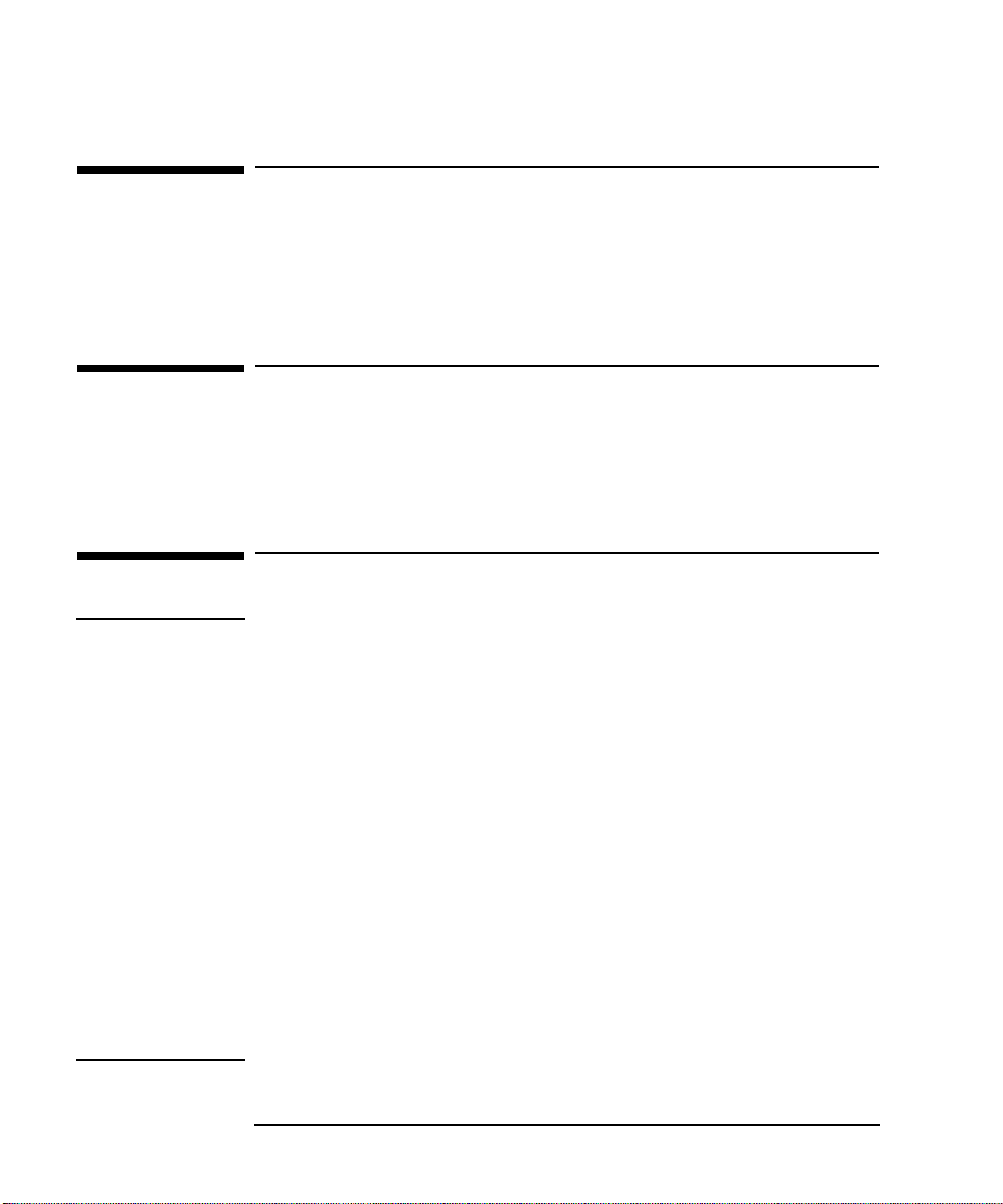
Cílová skupina uivatelů
Tato příručka je pro kadého, kdo chce:
• poprvé nastavit počítač,
• odstranit problémy s počítačem,
• zjistit, kde lze získat více informací a technickou podporu.
Důleité ergonomické informace
Důrazně doporučujeme přečíst si ergonomické informace před
pouitím počítače. Uivatelé systémů Windows NT 4.0 a Windows
95 mohou tyto informace získat klepnutím na tlačítko
příkazy Programy
➪ HP Info ➪ Working Comfortably.
Start a na
Důleité bezpečnostní informace
VAROVÁNÍ
Pokud si nejste jisti, e počítač nebo monitor můete bezpečně
zvednout, nepřemísujte je bez pomoci.
Z bezpečnostních důvodů připojujte zařízení vdy do uzemněné
zásuvky. Vdy pouívejte síovou šňůru s řádně uzemněnou
zástrčkou, například tu, která je dodávána s tímto zařízením, nebo
jinou, která je v souladu s Vašimi národními předpisy. Elektrický
proud u tohoto počítače odpojíte vytaením síové šňůry ze síové
zásuvky. To znamená, e počítač musí být umístěn blízko zásuvky,
která je snadno dostupná.
Z bezpečnostních důvodů nikdy nesnímejte kryt počítače dříve, ne
vyjmete síovou šňůru ze zásuvky a odpojíte veškerá připojení k
telekomunikační síti. Před zapnutím počítače vdy nasaïte kryt
zpět.
Otevřením skříně se zdrojem napájení se vystavujete nebezpečí
úrazu elektrickým proudem.
Tento osobní počítač společnosti HP je laserový produkt třídy 1.
Laserové jednotky ádným způsobem neupravujte.
ii English
Page 5

Obsah
1 Nastavení a pouívání osobního poèítaèe
Vybalení poèítaèe. . . . . . . . . . . . . . . . . . . . . . . . . . . . . . . . . . . . . . 2
Pøipojení myši, klávesnice, monitoru a tiskárny. . . . . . . . . . . . . 3
Pøipojení k síti (pouze u nìkterých modelù) . . . . . . . . . . . . . . . . 4
Pøipojení multimediálních doplòkù
(pouze u nìkterých modelù) . . . . . . . . . . . . . . . . . . . . . . . . . . . . . 5
Pøipojení síových šòùr. . . . . . . . . . . . . . . . . . . . . . . . . . . . . . . . . 8
Ovládací panel poèítaèe . . . . . . . . . . . . . . . . . . . . . . . . . . . . . . . 10
Pouití rozšíøení klávesnice HP. . . . . . . . . . . . . . . . . . . . . . . . . 11
Pouití rozšíøené myši HP . . . . . . . . . . . . . . . . . . . . . . . . . . . . . 12
Spuštìní a vypnutí poèítaèe . . . . . . . . . . . . . . . . . . . . . . . . . . . . 13
První spuštění počítače . . . . . . . . . . . . . . . . . . . . . . . . . . . . . . . . . . 13
Inicializace softwaru . . . . . . . . . . . . . . . . . . . . . . . . . . . . . . . . . . . . . 13
Po restartování počítače . . . . . . . . . . . . . . . . . . . . . . . . . . . . . . . . . . 14
Změna operačního systému . . . . . . . . . . . . . . . . . . . . . . . . . . . . . . . 14
Spuštění počítače . . . . . . . . . . . . . . . . . . . . . . . . . . . . . . . . . . . . . . . 15
Vypnutí počítače . . . . . . . . . . . . . . . . . . . . . . . . . . . . . . . . . . . . . . . . 16
Pouití funkce øízení spotøeby . . . . . . . . . . . . . . . . . . . . . . . . . . 17
Pouití funkcí zabezpečení . . . . . . . . . . . . . . . . . . . . . . . . . . . . . 17
Doplòující informace a nápovìda. . . . . . . . . . . . . . . . . . . . . . . . 18
Na pevném disku počítače . . . . . . . . . . . . . . . . . . . . . . . . . . . . . . . . 18
Na serveru WWW společnosti HP . . . . . . . . . . . . . . . . . . . . . . . . . . 18
English iii
Page 6

Sada dokumentace (MIS Kit) ke staení . . . . . . . . . . . . . . . . . . . . .18
Příručka Upgrade and Maintenance Guide . . . . . . . . . . . . . . . . . . .19
Staení příručky Upgrade and Maintenance Guide . . . . . . . . . . . .20
2 Instalace doplòkù do poèítaèe
Doplòky, které mùete nainstalovat . . . . . . . . . . . . . . . . . . . . . 22
Sejmutí a nasazení krytu . . . . . . . . . . . . . . . . . . . . . . . . . . . . . . 23
Sejmutí krytu . . . . . . . . . . . . . . . . . . . . . . . . . . . . . . . . . . . . . . . . . . 23
Nasazení krytu po instalaci doplňků . . . . . . . . . . . . . . . . . . . . . . . . 24
Pøesunutí zdroje napájení . . . . . . . . . . . . . . . . . . . . . . . . . . . . . 25
Vyjmutí zdroje napájení . . . . . . . . . . . . . . . . . . . . . . . . . . . . . . . . . . 25
Vloení zdroje napájení. . . . . . . . . . . . . . . . . . . . . . . . . . . . . . . . . . . 26
Instalace pamìti . . . . . . . . . . . . . . . . . . . . . . . . . . . . . . . . . . . . . 27
Instalace hlavní paměti . . . . . . . . . . . . . . . . . . . . . . . . . . . . . . . . . . 27
Instalace zaøízení pro ukládání dat. . . . . . . . . . . . . . . . . . . . . . 29
Připojení zařízení . . . . . . . . . . . . . . . . . . . . . . . . . . . . . . . . . . . . . . . 29
Instalace pøídavných desek . . . . . . . . . . . . . . . . . . . . . . . . . . . . 32
Čísla slotů PCI pouitá v instalačním programu počítače . . . . . . . 32
Instalace desky . . . . . . . . . . . . . . . . . . . . . . . . . . . . . . . . . . . . . . . . . 33
Konfigurace přídavných desek typu Plug-and-Play . . . . . . . . . . . . 33
Konfigurace přídavných desek ISA jiného typu ne
Plug-and-Play . . . . . . . . . . . . . . . . . . . . . . . . . . . . . . . . . . . . . . . . . . 34
iv English
Page 7

3 Odstraòování problémù
Obsluný program HP DiagTools Hardware Diagnostics. . . . . 36
Poèítaè se nespouští správnì . . . . . . . . . . . . . . . . . . . . . . . . . . . 38
Vyskytly se problémy s hardwarem. . . . . . . . . . . . . . . . . . . . . . 39
Obrazovka nepracuje správně . . . . . . . . . . . . . . . . . . . . . . . . . . . . . 39
Na obrazovce není nic zobrazeno . . . . . . . . . . . . . . . . . . . . . . . . . . . 39
Jiné problémy s monitorem . . . . . . . . . . . . . . . . . . . . . . . . . . . . . . . 39
Klávesnice nepracuje . . . . . . . . . . . . . . . . . . . . . . . . . . . . . . . . . . . . 40
Myš nepracuje. . . . . . . . . . . . . . . . . . . . . . . . . . . . . . . . . . . . . . . . . . 40
Instalaèní program HP Setup . . . . . . . . . . . . . . . . . . . . . . . . . . 41
Sluby podpory a informaèní sluby spoleènosti
Hewlett-Packard. . . . . . . . . . . . . . . . . . . . . . . . . . . . . . . . . . . . . 42
Informace o splňovaných předpisech . . . . . . . . . . . . . . . . .46
Obecná záruka na hardware HP . . . . . . . . . . . . . . . . . . . . . .48
Licenční smlouva na softwarový produkt HP
a omezená záruka na softwarový produkt . . . . . . . . . . . . .50
Vlastnosti . . . . . . . . . . . . . . . . . . . . . . . . . . . . . . . . . . . . . . . . . . . . . 53
Spotřeba energie. . . . . . . . . . . . . . . . . . . . . . . . . . . . . . . . . . . . . . . . 53
Hlučnost . . . . . . . . . . . . . . . . . . . . . . . . . . . . . . . . . . . . . . . . . . . . . . 53
English v
Page 8

vi English
Page 9

1
Nastavení a pouívání osobního
poèítaèe
Page 10

1 Nastavení a pouívání osobního poèítaèe
Vybalení poèítaèe
Vybalení poèítaèe
VAROVÁNÍ
Pokud si nejste jisti, e počítač nebo monitor můete bezpečně
zvednout, nepřemísujte je bez pomoci.
typický monitor
počítač
myš
klávesnice
1 Vybalte všechny součásti.
2 Umístěte počítač na pevný stůl blízko snadno dostupných
síových zásuvek a s dostatkem místa pro klávesnici, myš a
jakékoli další doplňky. Počítač můete poloit vodorovně (na
plocho) nebo svisle (na stranu) s disketovou jednotkou nahoře.
3 Umístěte počítač tak, aby byly konektory na zadní straně
snadno dostupné.
4 Informace o monitoru najdete v dokumentaci k němu.
Operační systém Operační systém počítače je předem nainstalován na jeho pevném
disku a nastaven při prvním spuštění počítače.
Montání nástroje K montái počítače nejsou vyadovány ádné nástroje. Pokud však
chcete nainstalovat disketovou jednotku, budete potřebovat
šroubovák. Další informace o instalaci doplňků najdete v kapitole
2, Instalace doplòkù do poèítaèe.
2 English
Page 11
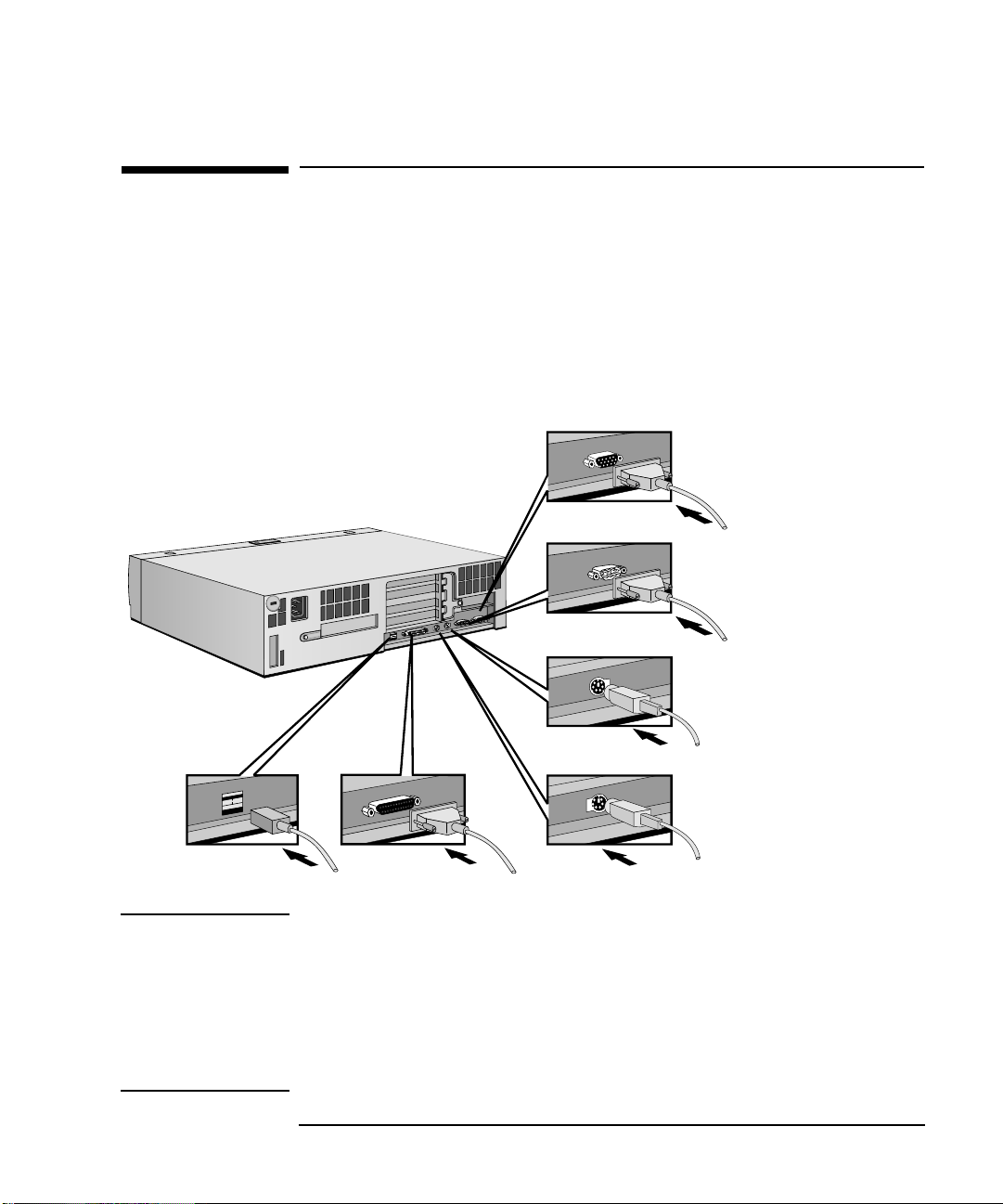
1 Nastavení a pouívání osobního poèítaèe
Pøipojení myši, klávesnice, monitoru a tiskárny
Pøipojení myši, klávesnice, monitoru a tiskárny
Připojte myš, klávesnici a monitor k zadní části počítače. Tvar
konektorů umoňuje připojení pouze jedním způsobem.
Připojte kabel tiskárny k zadní části počítače a utáhněte
připevňovací šrouby. Pouijte konektor označený takto:
• paralelní (25kolíkový paralelní konektor) pro paralelní
tiskárnu,
• sériový (9kolíkový sériový konektor) pro sériovou tiskárnu.
monitor
sériový konektor
(USB - viz
poznámka)
POZNÁMKA
klávesnice
(Informace o připojení rozšířené
klávesnice HP najdete na
stránce 5.)
myš
paralelní
konektor
Konektory univerzální sériové sběrnice (USB - Universal Serial
Bus) mohou být pouity pro doplňky USB. Většina doplňků USB je
automaticky nakonfigurována ihned po fyzickém připojení k
počítači.
Doplňky USB nejsou podporovány všemi operačními systémy, i
kdy jsou podporovány poslední verzí systému Windows 95
(předem nainstalován u některých modelů).
English 3
Page 12
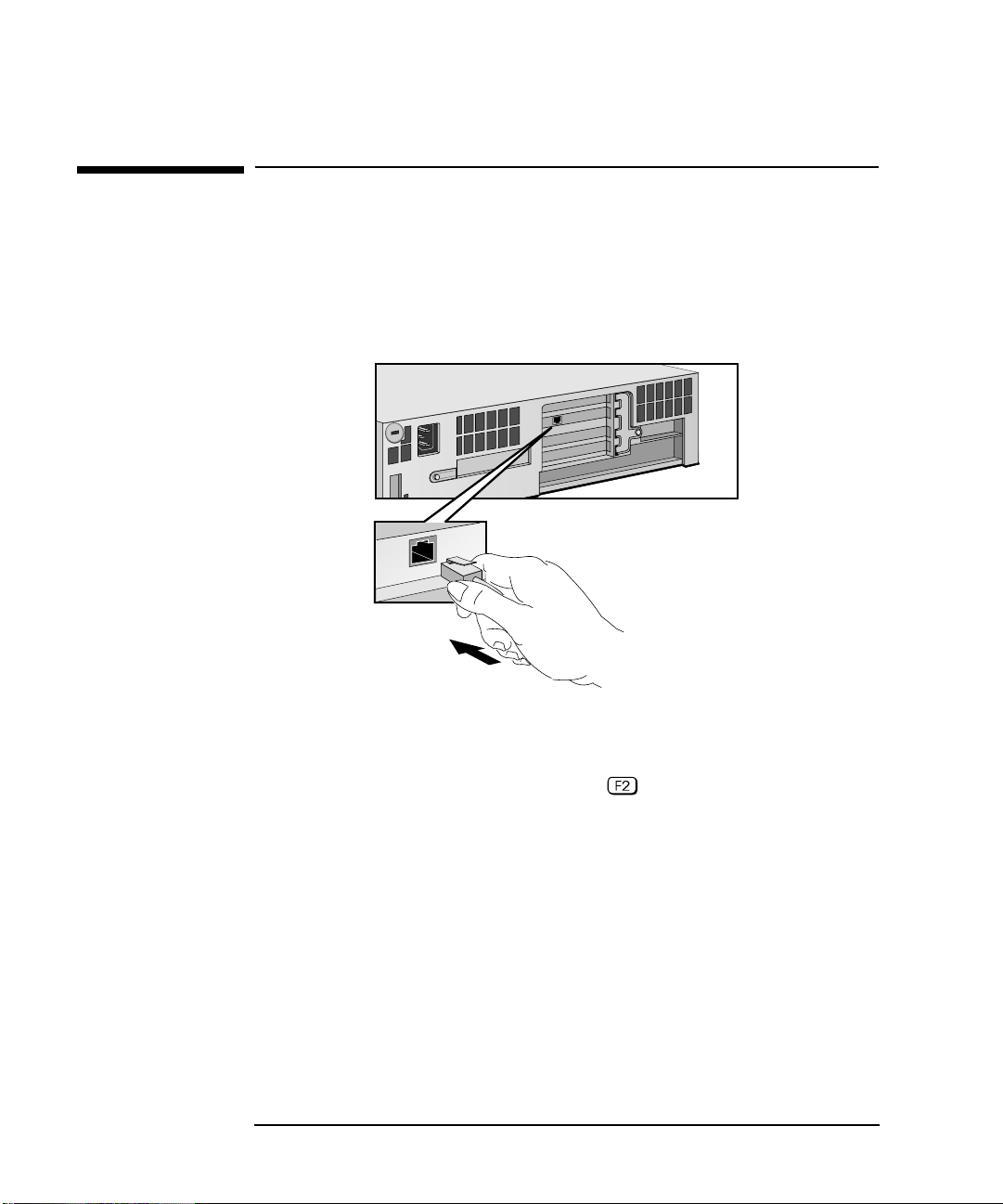
1 Nastavení a pouívání osobního poèítaèe
Pøipojení k síti (pouze u nìkterých modelù)
Pøipojení k síti (pouze u nìkterých modelù)
Informujte správce sítě o tom, e počítač připojujete k síti.
Síový kabel zapojte do konektoru RJ-45 UTP (Unshielded
Twisted Pair) LAN.
konektor
10/100BT
Po připojení síového kabelu k počítači je nutné síové připojení
aktivovat v instalačním programu počítače. (Instalační program
počítače spustíte stisknutím klávesy během spouštění.)
4 English
Page 13

1 Nastavení a pouívání osobního poèítaèe
Pøipojení multimediálních doplòkù (pouze u nìkterých modelù)
Pøipojení multimediálních doplòkù
(pouze u nìkterých modelù)
Jestlie má počítač multimediální funkce, má také rozšířenou
klávesnici HP a multimediální zadní panel.
1 Připojte rozšířenou klávesnici HP k počítači.
standardní konektor pro
klávesnici
červená zásuvka
pro mikrofon
červený kolík
POZNÁMKA
černá zásuvka
pro reproduktor
černý kolík
Po připojení černého kolíku klávesnice do zadní části počítače je
dezaktivován vnitřní reproduktor počítače. Potom můete
připojením sluchátek nebo reproduktorů k zadní straně klávesnice
zapojit zvukový výstup (přejděte k dalšímu kroku).
English 5
Page 14

1 Nastavení a pouívání osobního poèítaèe
Pøipojení multimediálních doplòkù (pouze u nìkterých modelù)
VAROVÁNÍ
Před připojením sluchátek nebo reproduktorů vdy ztište hlasitost
- předejdete tak nepříjemnému hluku.
Posloucháte-li delší dobu audiozařízení velmi hlasitě, můe to vést
k trvalému poškození sluchu. Před nasazením si sluchátka nejprve
zavěste kolem krku a ztište hlasitost. Po jejich nasazení hlasitost
pomalu zesilujte a na úroveň příjemnou na poslech a ponechejte
ovládání hlasitosti v této pozici.
2 Připojte mikrofon a sluchátka nebo reproduktory ke klávesnici.
klávesnicová zásuvka pro
mikrofon
klávesnicová
zásuvka pro
sluchátka nebo
reproduktory
Sluchátka a reproduktory na obrázku nejsou s počítačem
dodávány.
6 English
Page 15

1 Nastavení a pouívání osobního poèítaèe
Pøipojení multimediálních doplòkù (pouze u nìkterých modelù)
3 Připojte k zadnímu multimediálnímu panelu ostatní zařízení,
jako je například pákový ovladač nebo zařízení hi-fi.
Audiozařízení na obrázku (pákový ovladač, hudební nástroj a
zařízení hifi) nejsou s počítačem dodávána.
English 7
Page 16

1 Nastavení a pouívání osobního poèítaèe
Pøipojení síových šòùr
Pøipojení síových šòùr
VAROVÁNÍ
Z bezpečnostních důvodů připojujte zařízení vdy do uzemněné
zásuvky. Vdy pouívejte síovou šňůru s řádně uzemněnou
zástrčkou, například tu, která je dodávána s tímto zařízením, nebo
jinou, která je v souladu s Vašimi národními předpisy. Elektrický
proud u tohoto počítače odpojíte vytaením síové šňůry ze síové
zásuvky. To znamená, e počítač musí být umístěn blízko zásuvky,
která je snadno dostupná.
1 Některé modely mají přepínač pro výběr napětí, jak ukazuje
obrázek níe.
přepínač pro
výběr napětí
Pokud počítač nemá přepínač napětí, přejděte přímo ke kroku
2.
Jestlie počítač přepínač napětí má:
a Odstraňte varovný štítek z konektoru pro síovou šňůru
počítače.
b Ujistěte se, zda je nastaveno správné napětí pro Vaši zemi.
(Napětí je nastaveno během výroby a mělo by ji být
správné.)
8 English
Page 17

1 Nastavení a pouívání osobního poèítaèe
Pøipojení síových šòùr
VAROVÁNÍ
Má-li počítač přepínač napětí, ujistěte se před připojením síové
šňůry, e nastavení napětí odpovídá Vaší zemi. (Zda má váš počítač
přepínač napětí, zjistíte na předchozí straně.)
2 Připojte síové šňůry k monitoru a počítači. (Tvar konektorů
umoňuje připojení pouze jedním způsobem.)
3 Zapojte síovou šňůru monitoru a počítače do uzemněné
zásuvky.
monitor síová šňůra
počítač síová šňůra
uzemněná
zásuvka
English 9
Page 18

1 Nastavení a pouívání osobního poèítaèe
Ovládací panel poèítaèe
Ovládací panel poèítaèe
Ovládací panel počítače je na čelní straně počítače.
indikátor činnosti pevného disku
indikátor stavu Zapnuto
(v klidovém reimu bliká)
síový vypínač
indikátor zámku klávesnice
Síový vypínač Stisknutím tohoto tlačítka zapnete nebo vypnete počítač.
Indikátor činnosti
pevného disku
Tento indikátor svítí nebo bliká, kdy aktivujete pevný disk.
Indikátor činnosti pevného disku reaguje, i kdy nainstalujete
druhý pevný disk IDE (dodávaný společností HP). Jestlie však
tuto jednotku nahradíte pevným diskem SCSI, nebude indikátor
činnosti pevného disku reagovat.
10 English
Page 19

1 Nastavení a pouívání osobního poèítaèe
Pouití rozšíøení klávesnice HP
Pouití rozšíøení klávesnice HP
Rozšířená klávesnice HP obsahuje klávesy pro rychlé spuštění,
které slouí k:
• ztlumení nebo nastavení hlasitosti audiosystému,
• spouštění aplikací, otevírání souborů nebo přístupu k serverům
WWW pomocí jednoklávesových zkratek,
• spouštění prohlíeče sítě Internet dodaného s operačním systémem,
• zobrazení a konfiguraci akcí přiřazených klávesám,
• zamčení počítače nebo pozastavení jeho činnosti
• přístupu k nástrojům HP TopTools a zákaznickým informacím.
klávesa pro Internet
nástroje HP TopTools
klávesa nabídky
klávesa pro zamčení
a pozastavení
zkratková klávesa
POZNÁMKA
Rozšířená klávesnice HP vyaduje správný ovladač. Tento ovladač
je dodáván se všemi předem nainstalovanými systémy Windows
NT 4.0 a Windows 95. Tento ovladač je dostupný pouze pro systémy
Windows NT 4.0 a Windows 95.
Klávesa nabídky Stisknutím klávesy nabídky
rychlé spuštění z rozšířené klávesnice HP. Klepnutím na klávesu
na obrazovce zobrazíte akci přiřazenou této klávese. Přiřazenou
akci můete změnit.
zákaznické
informace
společnosti
HP
klávesa pro
ztlumení
klávesy
pro
ovládání
hlasitosti
zkratkové klávesy
? zobrazíte na obrazovce klávesy pro
English 11
Page 20

1 Nastavení a pouívání osobního poèítaèe
Pouití rozšíøené myši HP
Pouití rozšíøené myši HP
Rozšířená myš HP má dvě tlačítka a tlačítko kombinované s kolečkem,
které umoňuje účinné a dynamické ovládání klepání, posouvání a
zvětšování v aplikacích systémů Windows 95 a Windows NT.
třetí tlačítko a
kolečko pro posouvání a zvětšování/zmenšování
tlačítko pro klepnutí
a výběr
tlačítko pro místní
nabídku a alternativní
výběr
POZNÁMKA
Funkce posouvání je funkční pouze v těch aplikacích pro systémy
Windows NT a Windows 95, které posouvání podporují. Funkce
zvětšování/zmenšování je funkční pouze v aplikacích kompatibilních
se sadou aplikací Microsoft Office 97, které zvětšování a zmenšování
podporují. Chcete-li funkce posouvání a zvětšování/zmenšování
pouít, je nutné zajistit, aby byla myš pro pouití těchto funkcí
nakonfigurována.
Posouvání V aplikacích systému Windows posouváte kurzor nahoru tak, e posouváte
kolečko myši dopředu, a dolů tak, e kolečko posouváte dozadu.
Zvětšování/
zmenšování
V aplikacích kompatibilních se sadou aplikací Microsoft Office 97,
podrte klávesu
Ctrl a posunutím kolečka myši dopředu zobrazení
zvětšete nebo jej zmenšete posunutím kolečka dozadu.
Konfigurace myši Pomocí nastavení myši lze kadému tlačítku myši a tlačítku
kombinovanému s kolečkem přidělit jiné funkce. Můete také
změnit funkci posouvání tak, aby fungovala jiným způsobem.
Chcete-li změnit nastavení myši nebo zobrazit dostupné monosti
posouvání, klepněte na tlačítko
Nastavení ➪ Ovládací panel
nakonec klepněte na kartu
Start , potom na příkazy
, poklepejte na ikonu My a
Tlaèítka.
12 English
Page 21

Spuštìní a vypnutí poèítaèe
1 Nastavení a pouívání osobního poèítaèe
Spuštìní a vypnutí poèítaèe
POZNÁMKA
POZNÁMKA
Jestlie nespouštíte počítač poprvé, přejděte přímo ke kapitole
"Spuštění počítače", na stránce 15.
První spuštění počítače
Pokud je v počítači předem nainstalován software, bude
inicializován při prvním spuštění počítače. Inicializace softwaru
trvá několik minut. Tento proces nastaví software ve Vašem jazyce
a nastaví software pro pouívání hardwaru nainstalovaného v
počítači (nastavení můete po inicializaci softwaru změnit).
Inicializace softwaru
NEVYPÍNEJTE počítač během inicializace softwaru - mohlo by to
mít neádoucí následky.
Inicializace softwaru:
1 Zapněte nejdříve monitor a potom počítač.
Po zapnutí počítače se zobrazí logo Vectra. Počítač provede
autotest při spuštění (POST). Chcete-li zobrazit podrobné údaje
autotestu při spuštění v souhrnné obrazovce HP, stiskněte
klávesu .
Pokud je během autotestu při spuštění zjištěna chyba, počítač ji
automaticky zobrazí. Moná budete vyzváni, abyste stisknutím
klávesy spustili instalační program, který chybu opraví.
2 Bude spuštěn obsluný program pro inicializaci softwaru.
Zobrazí se licenční smlouva na software a bude Vám umoněno
přečíst si téma nápovědy Working in Comfort (Pohodlná práce ergonomické rady pro uivatele počítačů). Obsluný program
pro inicializaci pak bude vyadovat informace o počítači.
Například jméno osoby, která bude počítač pouívat, a název
společnosti. (V případě potřeby můe být jméno uivatele
upraveno později.)
3 Zatímco inicializační program pracuje, můete vyplnit
odpovědní kartu, která byla dodána s tímto počítačem.
English 13
Page 22

1 Nastavení a pouívání osobního poèítaèe
Spuštìní a vypnutí poèítaèe
4 Po dokončení inicializace klepněte na tlačítko OK a počítač bude
restartován.
Po restartování počítače
❒ Nastavte klávesnici do pohodlné pozice.
❒ Upravte jas a kontrast obrazovky monitoru podle svých
poadavků. Pokud obraz nevyplňuje celou obrazovku nebo není
uprostřed, upravte jej pomocí ovládacích prvků na monitoru.
Podrobné informace najdete v příručce k monitoru.
Změna operačního systému
Změníte-li operační systém, který počítač pouívá, ujistěte se, e je
pole
Operaèní systém PnP (Plug and Play) v instalačním
programu nastaveno správně. Pokud pouíváte předem
nainstalovaný operační systém, mělo by toto pole ji být nastaveno
správně.
Pokud pouíváte operační systém s funkcemi Plug and Play,
například Windows 95, nastavte pole
nabídce
(Ano)
Main (Hlavní) instalačního programu na hodnotu Yes
.
Operaèní systém PnP v
U systémů, které nemají funkce Plug and Play, například
Windows NT 4.0, nastavte toto pole na hodnotu
No (Ne). Zda
operační systém má funkce Plug and Play, zjistíte v dokumentaci
k operačnímu systému. (Instalační program počítače spustíte
stisknutím klávesy během spouštění.)
14 English
Page 23

1 Nastavení a pouívání osobního poèítaèe
Spuštìní a vypnutí poèítaèe
Spuštění počítače
1 Před spuštěním počítače zapněte nejdříve monitor.
2 Zapněte počítač jedním z těchto dvou způsobů:
• Na předním panelu stiskněte síový vypínač.
• Stiskněte mezerník na klávesnici.
Zapínání z klávesnice bude pracovat pouze v případě, e bylo
aktivováno the instalačním programu (Stisknutím klávesy
během spouštění spustíte instalační program.) a
přepínač systémové desky 8 je v pozici CLOSED (Zavřeno).
(Další informace o systémových přepínačích najdete v
příručce Upgrade and Maintenance Guide. Tuto příručku lze
stáhnout ze serveru WWW společnosti HP na adrese
http://www.hp.com/go/vectrasupport/.)
Jakmile počítač zapnete, bude proveden autotest při spuštění
(POST), přičem bude zobrazeno logo Vectra. Chcete-li zobrazit
podrobné údaje autotestu při spuštění, stiskněte klávesu
zobrazte souhrnnou obrazovku HP Summary Screen. Pokud
během autotestu při spuštění dojde k chybě, bude chyba
automaticky zobrazena. Bliší informace najdete v příručce
Upgrade and Maintenance Guide. Tuto příručku lze stáhnout
ze serveru WWW společnosti HP na adrese
http://www.hp.com/go/vectrasupport/.)
3 Pokud jste v instalačním programu počítače nastavili heslo,
zobrazí se poté, co dokončíte autotest při spouštění, výzva k jeho
zadání. Je-li výzva k zadání hesla zobrazena, zadejte jej a
stisknutím klávesy můete začít počítač pouívat.
Na zadání správného hesla máte tři pokusy. Jsou-li všechny tři
nesprávné, je nutné před dalšími pokusy restartovat počítač.
English 15
Page 24

1 Nastavení a pouívání osobního poèítaèe
Spuštìní a vypnutí poèítaèe
Vypnutí počítače
Chcete-li počítač vypnout, ujistěte se, e jste ukončili všechny
aplikace a operační systém (je-li to třeba), a potom stiskněte síový
vypínač na ovládacím panelu.
Vypnutí počítače se
systémem Windows
NT 4.0 nebo
Windows 95
U některých operačních systémů, například Windows 95 nebo
Windows NT 4.0, je počítač vypnut automaticky po ukončení
operačního systému.
Podrobné informace o ukončení operačního systému najdete v
příručce k operačnímu systému.
16 English
Page 25

1 Nastavení a pouívání osobního poèítaèe
Pouití funkce øízení spotøeby
Pouití funkce øízení spotøeby
Funkce řízení spotřeby umoňuje sníit celkovou spotřebu energie
v době, kdy počítač nepouíváte, zpomalením jeho činnosti.
Instalační program
HP Setup
Řízení spotřeby
operačního systému
Softwarová hesla:
NT Lock a HP Lock
Řízení spotřeby lze nakonfigurovat v instalačním programu HP
Setup. Informace najdete v tématu Power Menu Items (Poloky
nabídky správy energie) v instalačním programu. (Instalační
program počítače spustíte stisknutím klávesy během
spouštění.)
Funkce řízení spotřeby se u operačních systémů, jako jsou
Windows NT 4.0 a Windows 95, liší. Další informace získáte v
dokumentaci k operačnímu systému.
Pouití funkcí zabezpečení
Funkce zabezpečení umoňují pomocí hesel ochranu počítače před
neoprávněným pouitím.
NT Lock, předem nainstalovaný obsluný program společnosti HP
v systému Windows NT 4.0 a HP Lock, předem nainstalovaný
obsluný program společnosti HP v systému Windows 95 umoňují
nastavení a pouívání hesel. Další informace získáte v nápovědě
online, jestlie klepnete na tlačítko
Programy ➪ HP Lock ➪ Online Help.
Start a potom na příkazy
Hesla BIOS:
Instalační program
HP Setup
Hesla operačního
systému
Funkce zabezpečení lze také nakonfigurovat v instalačním
programu HP Setup. Informace najdete v tématu Security
(Zabezpečení) v instalačním programu. (Instalační program
počítače spustíte stisknutím klávesy během spouštění.)
Operační systémy jako Windows NT a Windows 95 umoňují
pouívání hesel. Další informace získáte v dokumentaci k
operačnímu systému.
English 17
Page 26

1 Nastavení a pouívání osobního poèítaèe
Doplòující informace a nápovìda
Doplòující informace a nápovìda
Na pevném disku počítače
Doplňující informace o počítači jsou předem nainstalovány na
pevném disku počítače. Tyto informace zahrnují:
• Getting Information (Získání informací) - kde získat informace
o počítači. Obsahuje i odkazy na uitečné stránky WWW
společnosti HP.
Uivatelé systémů Windows NT 4.0 a Windows 95 mohou tyto
informace najít klepnutím na tlačítko
Programy ➪ HP Info ➪ HP Vectra VL.
• Working in Comfort (Pohodlná práce) - průvodce
ergonomickými otázkami
Uivatelé systémů Windows NT 4.0 a Windows 95 mohou tyto
informace najít klepnutím na tlačítko
Programy ➪ HP Info ➪ Working Comfortably.
Start a na příkazy
Start a na příkazy
• Using Sound (Pouívání zvuku) - popisuje způsob nejlepšího
vyuití zvukového systému (pouze u některých modelů)
Uivatelé systémů Windows NT 4.0 a Windows 95 mohou tyto
informace najít klepnutím na tlačítko
Programy ➪ HP Info ➪ Using Sound On Your PC.
Start a na příkazy
Na serveru WWW společnosti HP
Server WWW společnosti HP obsahuje rozsáhlý okruh informací
včetně dokumentace ke staení a moností slueb a podpory.
Sada dokumentace (MIS Kit) ke staení
Server WWW společnosti HP Vám umoňuje stáhnout
dokumentaci k počítači. Tuto dokumentaci obsahuje sada MIS Kit.
Tato sada obsahuje dokumenty určené pro správu informačních
slueb pro řízení (Management Information Services - MIS).
Poskytnuté dokumenty jsou ve formátu Adobe Acrobat (.PDF).
18 English
Page 27

1 Nastavení a pouívání osobního poèítaèe
Doplòující informace a nápovìda
Sada MIS Kit pro počítač je nyní dostupná zdarma na serveru
WWW společnosti HP (
http://www.hp.com/go/vectrasupport/).
Sada MIS Kit pro osobní počítač zahrnuje:
• Using Sound (Pouívání zvuku) - popisuje způsob nejlepšího
vyuití zvukového systému včetně informací o konfiguraci a
odstraňování problémů (rovně k dispozici na pevném disku
multimediálních modelů).
• Upgrade and Maintenance Guide (Příručka pro aktualizaci a
údrbu) - podrobně popisuje způsob instalace doplňků. I zde
najdete podrobné informace o odstraňování problémů. Tato
příručka je podrobně popsána v další části.
• Familiarization Guide (Příručka pro seznámení s počítačem) -
informace pro ty, kdo mají na starosti podporu a údrbu.
• Network Administrator’s Guide (Příručka správce sítě) -
informace o instalaci síových ovladačů určené správcům sítí.
• Service Handbook Chapters (Kapitoly z příručky pro opravy) -
informace o částech pro rozšíření a aktualizaci a o náhradních
částech včetně identifikačních čísel.
Příručka Upgrade and Maintenance Guide
Příručku Upgrade and Maintenance Guide (Příručka pro rozšíření
a údrbu) lze stáhnout ve formátu Adobe Acrobat (.PDF). Tato
příručka obsahuje následující podrobné informace:
• Instalace doplňků včetně:
• instalace pevného disku do vnitřní pozice,
• instalace jednotky ZIP, CD-ROM nebo páskové jednotky,
• instalace přídavné desky,
• instalace bezpečnostního kabelu,
• výměny baterie systémové desky,
• instalace externí baterie.
• Odstraňování problémů
• Technické informace o počítači včetně informací o:
• přepínačích systémové desky,
• úrovních IRQ, kanálech DMA a adresách V/V pouívaných
počítačem.
English 19
Page 28

1 Nastavení a pouívání osobního poèítaèe
Doplòující informace a nápovìda
Informace o instalaci a odstraňování problémů poskytnuté v
příručce Upgrade and Maintenance Guide jsou podrobnější ne
informace uvedené v tomto manuálu. Společnost HP doporučuje
před instalací jakéhokoli doplňku na počítač příručku Upgrade
and Maintenance Guide stáhnout a vytisknout.
POZNÁMKA
Chcete-li příručku Upgrade and Maintenance Guide zobrazit a
vytisknout, je nutné mít na počítači nainstalovanou aplikaci
Acrobat Reader společnosti Adobe. Aplikace Acrobat Reader je
předem nainstalována ve všech systémech Windows 95 a
Windows NT 4.0 . Tuto aplikaci lze také bezplatně stáhnout ze
serveru WWW společnosti Adobe.
Staení příručky Upgrade and Maintenance Guide
Příručku stáhnete po připojení k serveru Vectra Support
společnosti HP na adrese
http://www.hp.com/go/vectrasupport/.
20 English
Page 29

2
Instalace doplòkù do poèítaèe
V této kapitole najdete souhrnné informace o instalování doplňků
do osobního počítače. Podrobnější informace získáte v příručce
Upgrade and Maintenance Guide dostupné na serveru WWW
společnosti HP na adrese
http://www.hp.com/go/vectrasupport/.
Page 30

2 Instalace doplòkù do poèítaèe
Doplòky, které mùete nainstalovat
Doplòky, které mùete nainstalovat
Moduly hlavní paměti:
(pouze pamě SDRAM 100 MHz)
sada 32 MB SDRAM
sada 64 MB SDRAM
sada 128 MB SDRAM
sada 256 MB SDRAM
A čtyři přídavné desky
(Některé sloty mohou být dodány
s předem nainstalovanými deskami)
Jedna nebo dvě pozice s volným přístupem zepředu
jednotka ZIP
pásková jednotka
jednotka CD-ROM (na některých modelech je ji nainstalována)
22 English
Tento prostor lze vyuít:
• pro přídavný pevný disk
nebo
• pro přídavnou desku
rozhraní PC.
Page 31

Sejmutí a nasazení krytu
2 Instalace doplòkù do poèítaèe
Sejmutí a nasazení krytu
VAROVÁNÍ
Z bezpečnostních důvodů nikdy nesnímejte kryt počítače dříve, ne
vyjmete síovou šňůru ze zásuvky a odpojíte veškerá připojení k
telekomunikační síti. Před zapnutím počítače vdy nasaïte kryt
zpět.
Sejmutí krytu
1 Vypněte monitor a počítač.
2 Odpojte síovou šňůru počítače i monitoru ze zásuvky. Odpojte
veškerá připojení k telekomunikační síti.
3 Stisknutím prostřední západky uvolněte přední panel.
4 Stiskněte obě západky, otočte panel směrem dolů a zvednutím
jej odstraňte.
5 Pokud je to nutné, odemčete kryt klíčem, který byl dodán s
počítačem.
6 Polote dlaně na obě strany krytu, posuňte jej asi o 2 cm
dopředu a zvednutím jej odstraňte.
English 23
Page 32

2 Instalace doplòkù do poèítaèe
Sejmutí a nasazení krytu
Nasazení krytu po instalaci doplňků
1 Přesvědčte se, e byly nainstalovány veškeré doplňky.
2 Ujistěte se, e všechny vnitřní kabely jsou správně zapojeny a
bezpečně vedeny tak, aby nemohlo při nasazování krytu dojít k
jejich zapletení.
3 Zkontrolujte, zda je zámek krytu odemčen.
4 Nasaïte kryt na počítač (přední část krytu zarovnejte s předním
vnitřním okrajem rámu počítače) a pevně jej zatlačte dopředu
na správné místo.
5 Podle potřeby můete kryt uzamčít klíčem.
6 Nasaïte přední panel. Nejprve zasuňte dva dolní čepy a
otočením vzhůru nasaïte přední panel na místo. Obě západky
by měly zaskočit.
7 Zavřete prostřední západku v horní části předního panelu.
8 Znovu zapojte všechny síové šňůry a kabely.
24 English
Page 33

2 Instalace doplòkù do poèítaèe
Pøesunutí zdroje napájení
Pøesunutí zdroje napájení
Zdroj napájení je nutno přesunout, chcete-li mít přístup k pozicím
zadních jednotek a ke slotu přídavné desky. Odstraníte-li zdroj
napájení, získáte také lepší přístup ke konektorům a kabelům
jednotky.
Vyjmutí zdroje napájení
1 Odpojte síovou šňůru počítače a veškerá připojení k
telekomunikační síti. Sejměte kryt počítače.
2 Zvedněte přední část napájení a posuňte jej vodorovně směrem
ven. Zvednutím jej uvolněte a umístěte horní stranou dolů na
přední jednotku.
English 25
Page 34

2 Instalace doplòkù do poèítaèe
Pøesunutí zdroje napájení
Vloení zdroje napájení
1 Před vloením zdroje napájení se přesvědčte, zda jsou všechny
nové jednotky správně nainstalovány a zda jsou všechny datové
a síové šňůry správně připojeny a vedeny.
2 Zvedněte přední část napájení (část s ventilátorem) a posuňte jej
do zadní části počítače. Přesvědčte se, zda závěs na zadní straně
napájení zapadl do zářezu na skříni. Potom polote přední část
napájení tak, aby oba postranní úchyty zapadly do správné
pozice.
3 Před připojením síové šňůry vdy nasaïte kryt zpět
26 English
Page 35

Instalace pamìti
2 Instalace doplòkù do poèítaèe
Instalace pamìti
UPOZORNĚNÍ
Statická elektřina můe poškodit elektronické součásti.
Vypněte všechny části zařízení. Nedotýkejte se paměti oděvem.
Vyrovnejte statickou elektřinu tím, e při vyjímání paměti z obalu
poloíte obal na počítač. Manipulujte s pamětí opatrně a co moná
nejméně.
Instalace hlavní paměti
Počítač je vybaven hlavní pamětí. Pokud ke spuštění softwaru
aplikace potřebujete více hlavní paměti, můete nainstalovat a
768 MB (tři moduly se 256 MB).
Pro hlavní pamě jsou k dispozici moduly s kapacitou 32 MB,
64 MB, 128 MB nebo 256 MB. K dispozici jsou tři bloky paměti. Do
kadého bloku lze umístit jeden paměový modul.
Blok Paměové moduly, které můete nainstalovat
Vnější
(nejblíe ke kraji)
Střední Jakýkoli modul SDRAM 100 MHz s kapacitou 32 MB, 64 MB, 128 MB nebo
Jakýkoli modul SDRAM 100 MHz s kapacitou 32 MB, 64 MB, 128 MB nebo
256 MB.
Obvykle bývá předem obsazen paměovým modulem s kapacitou 32 nebo
64 MB.
256 MB.
POZNÁMKA
Vnitřní Jakýkoli modul SDRAM 100 MHz s kapacitou 32 MB, 64 MB, 128 MB nebo
256 MB.
Pamě je nutné nainstalovat nejdříve do vnějšího bloku, potom do
středního a nakonec do vnitřního.
English 27
Page 36

2 Instalace doplòkù do poèítaèe
Instalace pamìti
Instalace modulu hlavní paměti:
1 Odpojte síovou šňůru počítače a veškerá připojení k
telekomunikační síti.
2 Sejměte kryt počítače.
3 Zarovnejte konektor paměového modulu se zásuvkou slotu.
Zasuňte paměový modul do slotu pod úhlem 90° k systémové
desce.
POZNÁMKA
vnější blok
Pokud potřebujete paměový modul odstranit, uvolněte přítlačné
zaráky a vytáhněte modul ze zásuvky.
4 Před nasazením krytu nainstalujte všechny další doplňky.
Znovu zapojte všechny síové šňůry a kabely.
5 Zkontrolujte novou konfiguraci na souhrnné obrazovce HP
Summary Screen (Lze ji zobrazit stisknutím klávesy po
zobrazení loga Vectra při spuštění.)
28 English
Page 37

2 Instalace doplòkù do poèítaèe
Instalace zaøízení pro ukládání dat
Instalace zaøízení pro ukládání dat
Tato část popisuje datové konektory, které můete pouít při
instalaci přídavných zařízení pro ukládání dat IDE. Podrobnější
informace o instalaci získáte v příručce Upgrade and Maintenance
Guide dostupné na serveru WWW společnosti HP na adrese
http://www.hp.com/go/vectrasupport/.
Můete nainstalovat přídavná zařízení pro ukládání dat IDE, jako
například přídavnou jednotku pevného disku, jednotku ZIP,
jednotku CD-ROM nebo páskovou jednotku. Na počítači mohou
být nainstalovány a dvě jednotky pevného disku.
POZNÁMKA
kabel Ultra ATA IDE HDD
- podřízený (střední) konektor
kabel Ultra ATA IDE HDD
- nadřízený (koncový)
konektor
Můete rovně nainstalovat pevný disk nebo zařízení CD-ROM
jiného typu ne IDE, avšak v takovém případě budete potřebovat
přídavnou desku, kabel a ovladač (obvykle dodávány se zařízením).
Další informace získáte u prodejce výrobku.
Připojení zařízení
Pokud přidáte jednotku Zip, jednotku pevného disku, CD-ROM
nebo páskovou jednotku, je nutné ji připojit k napájecím a
datovým kabelům. Na obrázku dole jsou zobrazeny datové kabely,
které jsou k dispozici pro Váš počítač.
kabel IDE CD-ROM
- nadřízený (koncový) konektor
kabel IDE CD-ROM
- podřízený (střední)
konektor
kabel disketové
jednotky (která
není typu IDE)
English 29
Page 38

2 Instalace doplòkù do poèítaèe
Instalace zaøízení pro ukládání dat
Které datové
konektory pouít
Uvnitř počítače jsou tři datové kabely. Dva z nich jsou určeny pro
zařízení IDE.
• Rozšířený kabel jednotky pevného disku Ultra ATA IDE
(Integrated Drive Electronics). Tento kabel podporuje a dvě
jednotky pevného disku typu IDE, z nich jedna je ji připojena.
Tento kabel je označen HDD.
Abyste dosáhli optimálního výkonu, pouívejte tento kabel k
připojení jednotek pevného disku IDE, které jsou kompatibilní
s technologií Ultra ATA.
• Druhý rozšířený kabel pro jednotky IDE, který podporuje a dvě
zařízení IDE. Pokud instalujete jednotku CD-ROM nebo ZIP,
připojte ji k tomuto kabelu. Tento kabel je označen CD-ROM.
• Třetí kabel není určen pro jednotky typu IDE a má jeden
konektor pro disketovou jednotku.
Pomocí datových kabelů IDE mohou být k systémové desce
připojeny a čtyři zařízení IDE. (Informace o tom, zda je nutno
nastavit přepínače nebo provést speciální instalační postupy,
najdete v dokumentaci k příslušné jednotce pro ukládání dat.)
30 English
Page 39

2 Instalace doplòkù do poèítaèe
Instalace zaøízení pro ukládání dat
V následující tabulce jsou uvedeny datové konektory IDE, které by
měly být pouity při instalaci přídavných zařízení.
Příklady kombinací více jednotek IDE
Konfigurace Připojení k datovým kabelům
1 jednotka pevného
disku
2 jednotky pevného
disku
1 jednotka pevného
disku
1 jednotka CD-ROM
2 jednotky pevného
disku
1 jednotka CD-ROM
1 jednotka pevného
disku
1 jednotka CD-ROM
1 jednotka ZIP
2 jednotky pevného
disku
1 jednotka CD-ROM
1 jednotka ZIP
1. Bootovací pevný disk: nadřízený konektor, kabel HDD
1. Bootovací pevný disk:
2. Druhý pevný disk:
1. Bootovací pevný disk:
2. Jednotka CD-ROM:
1. Bootovací pevný disk:
2. Druhý pevný disk:
3. Jednotka CD-ROM:
1. Bootovací pevný disk:
2. Jednotka CD-ROM:
3. Jednotka ZIP:
1. Bootovací pevný disk:
2. Druhý pevný disk:
3. Jednotka CD-ROM:
4. Jednotka ZIP:
nadřízený konektor, kabel HDD
podřízený konektor, kabel HDD
nadřízený konektor, kabel HDD
nadřízený konektor, kabel CD-ROM
nadřízený konektor, kabel HDD
podřízený konektor, kabel HDD
nadřízený konektor, kabel CD-ROM
nadřízený konektor, kabel HDD
nadřízený konektor, kabel CD-ROM
podřízený konektor, kabel CD-ROM
nadřízený konektor, kabel HDD
podřízený konektor, kabel HDD
nadřízený konektor, kabel CD-ROM
podřízený konektor, kabel CD-ROM
English 31
Page 40

2 Instalace doplòkù do poèítaèe
Instalace pøídavných desek
Instalace pøídavných desek
UPOZORNĚNÍ
Statická elektřina můe poškodit elektronické součásti. Vypněte
všechny části zařízení. Nedotýkejte se desky oděvem. Vyrovnejte
statickou elektřinu tím, e při vyjímání přídavné desky z obalu, poloíte
obal na počítač. Manipulujte s deskou opatrně a co moná nejméně.
Počítač má čtyři hlavní sloty pro přídavné desky a jeden slot
doplňkový. Tyto sloty jsou na zadní straně krytu počítače označeny
číslicemi 1 a 5.
• Slot 1 (horní) můete pouívat pro 32bitové desky PCI plné délky;
• Slot 2 můete pouívat pro desky plné délky, a to 32bitové PCI
nebo 16bitové ISA;
• Slot 3 můete pouívat pro desky plné délky, a to 32bitové PCI
nebo 16bitové ISA;
• Slot 4 (dolní) můete pouívat pro 16bitové desky ISA poloviční
délky;
• Slot 5 je doplňkový slot. Tento slot se nachází pod zdrojem
napájení a lze jej pouít pro 32bitové desky PCI poloviční délky.
Případně lze tento prostor pouít i pro jednotku pevného disku.
Čísla slotů PCI pouitá v instalačním programu počítače
Instalační program počítače pouívá logická čísla slotů. Vy
potřebujete znát tato čísla slotů PCI pouze v případě, e chcete v
instalačním programu konfiguraci slotů PCI změnit. (Instalační
program počítače spustíte stisknutím klávesy během spouštění.)
• Slot PCI č. 1 je horní slot PCI. Odpovídá fyzickému slotu
označenému na zadní straně krytu číslicí 1.
• Slot PCI č. 2 je druhý slot PCI shora. Odpovídá fyzickému slotu
označenému na zadní straně krytu číslicí 2.
• Slot PCI č. 3 je dolní slot PCI. Odpovídá fyzickému slotu
označenému na zadní straně krytu číslicí 3.
• Slot PCI č. 4 je doplňkový slot PCI pod zdrojem napájení.
Odpovídá fyzickému slotu označenému na zadní straně krytu
číslicí 5.
32 English
Page 41

2 Instalace doplòkù do poèítaèe
Instalace pøídavných desek
Instalace desky
Pokyny k instalaci přídavné desky získáte v příručce Upgrade and
Maintenance Guide dostupné na serveru WWW společnosti HP na
adrese
http://www.hp.com/go/vectrasuppor t/.
Konfigurace přídavných desek typu Plug-and-Play
Plug and Play je oborová norma pro automatickou konfiguraci
hardwarových zdrojů počítače a nainstalovaných přídavných
desek. Váš počítač má podporu technologie v systémovém BIOS.
Všechny přídavné desky PCI jsou typu Plug-and-Play, to však
neplatí pro desky ISA. Pokud si nejste jisti, přečtěte si
dokumentaci k desce.
Spustíte-li počítač po nainstalování přídavné desky, BIOS typu
Plug and Play automaticky zjistí, které hardwarové zdroje (úrovně
přerušení IRQ, kanály DMA, rozsahy paměti a adresy V/V) jsou
vyuívány systémovými komponentami (např. klávesnicí,
komunikačními porty, síovými adaptéry a přídavnými deskami).
Windows 95 Operační systémy, které technologii Plug and Play podporují, jako
například Windows 95, automaticky zjistí nově nainstalovanou
přídavnou desku Plug and Play a nainstalují pro toto zařízení
ovladač, pokud je k dispozici.
Windows NT 4.0 U operačních systémů, které technologii Plug and Play
nepodporují, jako například Windows NT 4.0, najdete informace o
instalaci přídavných desek v dokumentaci operačního systému.
V systému Windows NT 4.0, klepněte na tlačítko
příkaz
Nápovìda. K vyhledání informací o instalaci zařízení můete
Start a potom na
pouít obsah nebo rejstřík. Systém Windows NT 4.0 vám pomůe
při instalaci zařízení, jako jsou modemy nebo zvukové karty.
POZNÁMKA PRO
U
IVATELE SYSTÉMU
WINDOWS NT 4.0
Po nainstalování nového zařízení v systému Windows NT
4.0 musíte aktualizovat operační systém počítače
opětovnou instalací sady Microsoft Service Pack.
Klepněte na tlačítko
Windows NT Update (Aktualizovat Windows NT).
Start, potom na příkaz Programy ➪
English 33
Page 42

2 Instalace doplòkù do poèítaèe
Instalace pøídavných desek
Konfigurace přídavných desek ISA jiného typu ne
Plug-and-Play
Pokud nainstalujete přídavnou desku ISA jiného typu ne Plugand-Play, bude nutno ji nakonfigurovat dříve, ne ji bude počítač
moci pouívat. Pokyny ke konfiguraci desky získáte v
dokumentaci dodané s deskou.
Pokyny k úrovním přerušení IRQ a adresám V/V dostupným v
počítači získáte v příručce Upgrade and Maintenance Guide
dostupné na serveru WWW společnosti HP na adrese
http://www.hp.com/go/vectrasupport/. U některých operačních
systémů, jako například Windows 95, lze zobrazit úrovně
přerušení IRQ a adresy V/V, které počítač aktuálně pouívá. Další
informace získáte v dokumentaci k operačnímu systému.
Podrobné informace o monostech a omezeních operačního
systému při konfiguraci přídavné desky jiného typu ne Plug-andPlay najdete v dokumentaci k operačnímu systému.
Obnovení dat
konfigurace
Pokud má počítač potíe s rozeznáním desky ISA, zkuste obnovit
data konfigurace počítače. Tím vymaete všechna stará data
konfigurace, která ji nejsou pouívána. Spuste instalační
program počítače, nastavte parametr
Data (Obnovit data konfigurace)
Reset Configuration
na hodnotu Yes (Ano) a
restartujte počítač.
34 English
Page 43

3
Odstraòování problémù
V této kapitole najdete souhrnné informace, které Vám pomohou
při řešení problémů, na ně můete při pouívání osobního
počítače narazit. Podrobnější informace získáte v příručce
Upgrade and Maintenance Guide dostupné na serveru WWW
společnosti HP na adrese
http://www.hp.com/go/vectrasupport/.
Page 44

3 Odstraòování problémù
Obsluný program HP DiagTools Hardware Diagnostics
Obsluný program HP DiagTools Hardware
Diagnostics
Obsluný program DiagTools Vectra Hardware Diagnostics
pomáhá při diagnostikování problémů s hardwarem na osobních
počítačích HP Vectra nebo osobních pracovních stanicích.
Je to sada nástrojů, která vám pomůe:
• zkontrolovat konfiguraci systému a ověřit, e funguje
bezchybně,
• diagnostikovat problémy s hardwarem,
• poskytnout pracovníkům technické podpory společnosti HP
přesné informace nezbytné k rychlému a efektivnímu řešení
jakéhokoli problému.
Uivatelé osobních počítačů Vectra musí nejdříve tento nástroj
nainstalovat a potom zajistit, aby byl připraven k pouití.
Jak získat obsluný
program DiagTools
Další informace o tom, jak a kam tento nástroj nainstalovat,
najdete v příručce Vectra Hardware Diagnostics User's Guide,
dostupné ve formátu .PDF (Adobe Acrobat) na serveru WWW
společnosti HP.
Je důleité, abyste k diagnostikování problémů s hardwarem
pouívali nejnovější verzi tohoto programu. Pokud pouíváte
některou z předchozích verzí, pracovníci technické podpory
společnosti HP Vás mohou poádat, abyste předtím, ne Vám bude
po skytnuta technická podpora, nejnovější verzi pouili.
Nejnovější verzi tohoto obsluného programu lze obdret od sluby
HP Electronic Information Services, která je k dispozici 24 hodin
denně a 7 dní v týdnu.
Tuto slubu můete vyuít, připojíte-li se k serveru WWW
společnosti HP na adrese
http://www.hp.com/go/vectrasupport/
36 English
.
Page 45

3 Odstraòování problémù
Obsluný program HP DiagTools Hardware Diagnostics
Spuštění
diagnostického
obsluného
programu
Základní systémové
testy
Rozšířené
systémové testy
POZNÁMKA
Spuštění obsluného programu DiagTools:
1 Vlote disketu DiagTools do disketové jednotky.
2 Ukončete všechny aplikace, vypněte operační systém a
restartujte počítač. Při restartování bude automaticky spuštěn
obsluný program a zobrazí se uvítací obrazovka.
3 Pokračujte stisknutím klávesy F2 a podle pokynů na obrazovce
proveïte diagnostické testy.
Tento obsluný program automaticky zjistí úplnou hardwarovou
konfiguraci systému ještě před provedením testů.
Základní systémové testy proveïte v případě, e chcete ověřit, zda
systémový hardware pracuje správně.
Chcete-li podrobněji testovat jednotlivé komponenty systému,
můete pouít Rozšířené systémové testy.
Rozšířené systémové testy jsou vhodné pouze pro středně pokročilé
a pokročilé uivatele.
Informační seznam
pro technickou
podporu
Chcete-li vytvořit úplný záznam konfigurace systému počítače a
výsledků testů, musíte vytvořit Informační seznam pro technickou
podporu. Ten lze potom odeslat elektronickou poštou nebo faxem
pracovníkům technické podpory společnosti HP.
Další informace o tom, jak pouívat tento obsluný program,
najdete v příručce Vectra Hardware Diagnostics User's Guide,
dostupné na serveru WWW společnosti HP na adrese
http://www.hp.com./go/vectrasupport/.
English 37
Page 46

3 Odstraòování problémù
Poèítaè se nespouští správnì
Poèítaè se nespouští správnì
Je-li po spuštění počítače obrazovka prázdná a nezobrazí se ádné
chybové hlášení, řiïte se následujícím postupem:
1 Zkontrolujte, zda je počítač i monitor zapnut. (Měl by svítit
indikátor stavu Zapnuto).
2 Zkontrolujte nastavení kontrastu a jasu obrazovky.
3 Přesvědčte se, e jsou všechny kabely a síové šňůry pevně
zapojeny.
4 Ujistěte se, e zásuvka funguje.
Pokud problém přetrvá, obrate se na pracovníky ve Vaší
organizaci, kteří provádějí technickou podporu a údrbu počítačů v
síti.
38 English
Page 47

3 Odstraòování problémù
Vyskytly se problémy s hardwarem
Vyskytly se problémy s hardwarem
Tato část obsahuje pokyny pro řešení problémů s monitorem,
klávesnicí nebo myší.
VAROVÁNÍ Odpojte z počítače síovou šňůru a všechny telekomunikační kabely a
teprve potom sejměte kryt a zkontrolujte zapojení kabelů a nastavení
přepínačů.
Neotevírejte jednotku CD-ROM, abyste se nevystavili nebezpečí
úrazu elektrickým proudem nebo poškození zraku laserovým
paprskem. Opravy jednotky CD-ROM by měly provádět pouze
kvalifikované osoby. Na štítku na jednotce CD-ROM najdete údaje o
poadavcích na napájení a vlnové délce. Tento počítač je laserový
produkt třídy 1. Laserovou jednotku ádným způsobem neupravujte.
Obrazovka nepracuje správně
Na obrazovce není nic zobrazeno
Není-li na obrazovce nic zobrazeno, ale počítač je spuštěn a zdá se,
e klávesnice a další periferní zařízení pracují správně:
1 Zkontrolujte, zda jste zadali správné heslo (pokud je heslo pro
tento počítač vyadováno).
2 Zkontrolujte, zda je správně nastaven jas a kontrast obrazovky.
3 Přesvědčte se, e je správně zapojen kabel pro přenos dat z
počítače.
4 Zkontrolujte, zda je správně zapojen kabel pro přívod proudu do
monitoru a zda je monitor zapnut.
5 Vypněte monitor a vypojte ho ze zásuvky. Odpojte kabel pro
přenos dat z počítače a prohlédněte kolíky jeho konektoru. Jsouli ohnuté, opatrně je narovnejte.
Jiné problémy s monitorem
Pokud není obraz na obrazovce zarovnán s jejími okraji,
zarovnejte jej na střed pomocí ovládacích prvků monitoru (pokyny
najdete v dokumentaci k monitoru). V dokumentaci k monitoru
zjistěte poadovaný obnovovací kmitočet. Pomocí ovládacího
panelu operačního systému vyberte správný obnovovací kmitočet.
English 39
Page 48

3 Odstraòování problémù
Vyskytly se problémy s hardwarem
Klávesnice nepracuje
1 Zkontrolujte, zda je klávesnice zapojena v zadní části počítače do
konektoru pro klávesnici (nikoli do konektoru pro myš).
2 Zkontrolujte, zda nejsou na klávesnici některé klávesy zaseknuty.
Je-li některá klávesa zaseknutá, uvolněte ji jemným pohybem prstu.
3 Pokud je při spuštění počítače zaveden operační systém, avšak
klávesnice nefunguje, přestoe je správně zapojena, je moné, e je
spouštěcí heslo nastaveno tak, aby klávesnici zablokovalo. Pokud
chcete klávesnici (a myš) odemknout, musíte heslo zadat.
4 Přesvědčte se, e klávesnice nebyla polita ádnou tekutinou.
Pokud se tak stalo, nechejte klávesnici opravit nebo ji vyměňte.
5 Pouíváte-li klávesy pro rychlé spuštění na rozšířené klávesnici
HP, přesvědčte se, zda pouíváte správný ovladač. Tento ovladač je
dodáván se všemi předem nainstalovanými systémy Windows NT
4.0 a Windows 95 a je k dispozici pouze pro tyto systémy.
Myš nepracuje
1 Zkontrolujte, zda je myš zapojena v zadní části počítače do
konektoru pro myš (nikoli do konektoru pro klávesnici).
2 Zkontrolujte, zda je ovladač myši dodaný s předem
nainstalovaným softwarem správně nastaven. Pouíváte-li
rozšířenou myš HP, přesvědčte se, zda pouíváte správný
ovladač. Tento ovladač je dodáván se všemi předem
nainstalovanými systémy Windows NT 4.0 a Windows 95.
3 Vyčistěte kuličku a válečky myši podle obrázku níe. (Pouívejte
hadřík, který nezanechává vlákna.)
40 English
čištění kuličky myši
čištění válečků myši
Page 49

3 Odstraòování problémù
Instalaèní program HP Setup
Instalaèní program HP Setup
Chcete-li ověřit nebo změnit konfiguraci počítače, postupujte podle
následujících pokynů:
Nejprve počítač
zapněte nebo
restartujte
Zobrazení souhrnné
obrazovky HP
Summary Screen
Spuštění
instalačního
programu
Setup
Je-li počítač vypnut, zapněte monitor a potom počítač.
Pokud je počítač zapnut, ulote data, ukončete všechny programy
a restartujte jej. U operačních systémů Windows NT 4.0 a
Windows 95 pouijte příkaz Vypnout
v nabídce
Start. Tento příkaz automaticky ukončí operační
➪ Restartovat poèítaè
systém a znovu spustí počítač. U operačních systémů jako je
například Windows NT 3.51 je nutné ukončit operační systém a
ručně vypnout a zapnout počítač síovým vypínačem.
Po zobrazení loga Vectra na monitoru stiskněte klávesu . Tím
zobrazíte souhrnnou obrazovku. Souhrnná obrazovka se objeví
pouze na krátký čas. Jestlie ji chcete zobrazit na neomezeně
dlouhou dobu (dokud se sami nerozhodnete ji zavřít), stiskněte
klávesu .
Souhrnná obrazovka obsahuje informace o základní konfiguraci
počítače, například údaj o velikosti hlavní paměti.
Chcete-li při zobrazení loga na displeji okamitě spustit program
Setup (vynechat souhrnnou obrazovku), stiskněte klávesu
místo klávesy .
Program Setup Vám umoní zobrazit a změnit konfiguraci
počítače, jako jsou například hesla a pohotovostní (úsporný) reim.
Zobrazení zaváděcí
nabídky
Chcete-li zobrazit zaváděcí nabídku, při zobrazení loga Vectra na
displeji stiskněte klávesu .
Zaváděcí nabídka uvádí pořadí zařízení, z nich se počítač pokusí
spustit (disketová jednotka, jednotka CD-ROM, pevný disk a sí).
Z této nabídky můete rovně spustit program Setup a změnit
zaváděcí pořadí.
English 41
Page 50

3 Odstraòování problémù
Sluby podpory a informaèní sluby spoleènosti Hewlett-Packard
Sluby podpory a informaèní sluby spoleènosti
Hewlett-Packard
Počítače společnosti Hewlett-Packard jsou navreny se zaměřením
na kvalitu a spolehlivost, aby bylo moné je pouívat bez poruchy
po řadu let. Aby zajistila spolehlivost Vašeho počítačového
systému a Vaši informovanost o nejnovějším vývoji, poskytuje
společnost HP a celosvětová sí školených a autorizovaných
prodejců kompletní nabídku slueb a podpory.
Další informace o slubách a podpoře společnosti HP najdete na
stránce WWW pro podporu na adrese:
http://www.hp.com/go/vectrasupport/.
42 English
Page 51

Rejstřík
A
adresy V/V
pouívané počítačem, 19
audio
konektory, 6
ovladače, 11
autotest při spuštění
obrazovka, 13
B
baterie
instalace externí, 19
výměna na systémové desce, 19
bezpečnostní kabel
instalace, 19
D
diagnostika
hardware, 36
DiagTools, 36
dokumentace
ke staení ze sítě WWW, 18
doplňky
instalace, 21
E
čísla slotů PCI, 32
F
funkce zabezpečení
pouívání, 17
H
hlučnost, 53
HP Lock, 17
HP Summary screen, 41
I
indikátor
zámku klávesnice, 10
indikátor stavu Zapnuto, 10
informace
sluby společnosti HP, 42
vyhledání doplňujících, 18
informace online, 18
inicializace
software, 13
instalace
bezpečnostní kabel, 19
doplňky, 21
doplňky, typy, 22
externí baterie, 19
jednotka CD-ROM, 19
jednotka ZIP, 19
pamě, 27
pásková jednotka, 19
pevný disk, 19
přídavné desky, 32
přídavné desky: podrobně, 19
potřebné nástroje, 2
zařízení pro ukládání dat, 29
instalační program, 41
J
jednotka CD-ROM
instalace, 19
jednotka pevného disku
indikátor činnosti, 10
jednotka ZIP
instalace, 19
jednotky IDE, 29
připojení, 29
K
kabely
klávesnice, 3
kabely IDE, 29
kanály DMA
pouívané počítačem, 19
klávesa nabídky, 11
klávesa pro ztlumení, 11
klávesnice
připojení, 3
připojení rozšířené, 5
pouívání, 11
problémy, 40
konektory
audio, 6
MIDI, 7
mikrofon, 6
sluchátka, 6
kryt
sejmutí, 23
výměna, 24
M
MIDI
konektor, 7
mikrofon
konektor, 6
monitor
jas, 14
kontrast, 14
připojení, 3
problémy, 39
myš
nastavení, 12
připojení, 3
posouvání, 12
pouívání, 12
problémy, 40
N
napájení, 25
výměna, 26
vyjmutí, 25
nasazení krytu, 24
nástroje vyadované pro montá, 2
NT Lock, 17
O
odstraňování problémů
podrobnější informace, 19
základy, 35
řízení spotřeby
pouívání, 17
osobní počítač
první spuštění, 13
spuštění, 15
spuštění a vypnutí, 13
vybalení, 2
vypnutí, 16
ovládací panel
pouívání, 10
ovládání hlasitosti, 11
P
pamě
instalace, 27
instalace, postup, 28
pásková jednotka
instalace, 19
pevný disk
43
Page 52

Rejstřík
instalace, 19
Plug & Play
konfigurace přídavných desek, 33
podpora
HP, 42
přepínače systémové desky, 19
přídavné desky
instalace, 32
instalace, podrobně, 19
konfigurace jiných ne typu Plug &
Play, 34
konfigurace s technologií Plug &
Play, 33
připojení
jednotky IDE, 29
klávesnice, 3
monitor, 3
myš, 3
rozšířená klávesnice, 5
sí, 4
síové šňůry, 8
tiskárna, 3
připojení k síti LAN, 4
Příručka Upgrade and Maintenance
Guide
popis, 19
příručka Upgrade and Maintenance
Guide
staení, 20
pomoc
online, 18
posouvání
pouívání myši, 12
pouívání
funkce zabezpečení, 17
klávesnice, 11
myš, 12
řízení spotřeby, 17
ovládací panel, 10
rozšířená klávesnice, 11
rozšířená myš, 12
program HP Setup, 41
R
Reset Configuration Data (Obnovit
data konfigurace)
parametr v instalačním
programu, 34
rozšířená klávesnice
připojení, 5
S
sada MIS Kit
popis, 18
sejmutí krytu, 23
server WWW
HP, 18
server WWW společnosti HP, 18
sí
připojení k, 4
síový vypínač, 10
síová šňůra
připojení, 8
sluby podpory a informační sluby
společnosti HP, 42
sluchátka
konektor, 6
software
inicializace, 13
licenční smlouva, 13
souhrnná obrazovka, 41
spotřeba energie, 53
spuštění
a vypnutí počítače, 13
osobní počítač, 15
počítač poprvé, 13
T
technické informace, 19
tiskárna
připojení, 3
U
úrovně IRQ
pouívané počítačem, 19
V
výběr napětí, 8
výměna
baterie systémové desky, 19
výstupní
konektor, 7
vlastnosti, 53
vstupní
konektor, 7
vybalení počítače, 2
vypnutí
osobní počítač, 16
Z
zařízení pro ukládání dat
instalace, 29
44
Page 53

Informace o splňovaných předpisech
a záruka
Page 54

Informace o splňovaných předpisech
Prohlášení o shodě
podle ISO/IEC, kniha 22 a EN 45014
Název výrobce: HEWLETT-PACKARD
Adresa výrobce: 5 Avenue Raymond Chanas
Prohlašuje, e produkt: Název produktu: Osobní počítač
38053 Grenoble Cedex 09
Francie
Číslo modelu: HP VECTRA VL 6/XXX řady 8
modely DT a MT
splňuje poadavky následujících předpisů:
Doplňující informace:
označení CE: směrnice EMC 89/336/EEC novelizovaná směrnicí 93/68/EEC. Směrnice o nízkém napětí 73/23/EEC.
1)
Produkt byl zkoušen v typické konfiguraci se systémy osobních počítačů společnosti Hewlett-Packard.
2)
Produkt splňuje Část 15 pravidel FCC. Provoz podléhá následujícím dvěma podmínkám: (1) toto zařízení nesmí
způsobit škodlivé rušení a (2) musí akceptovat jakékoli přijaté rušení, které můe způsobit neádoucí operaci.
Grenoble Jean-Marc JULIA
Březen 1998 Quality Manager
Chcete-li získat POUZE informace o shodě, kontaktujte
v USA:
Hewlett-Packard Company, Corporate Product Regulations Manager,
3000 Hanover Street, Palo Alto, CA 94304. (Telefon: (415) 857-1501)
BEZPEČNOSTNÍ
EMC
Tento produkt splňuje poadavky následujících směrnic a proto nese
mezinárodní:IEC 950: 1991 +A1 +A2 +A3+A4
evropské: EN 60950: 1992 +A1 +A2 +A3
CISPR 22: 1993 / EN 55022:1994 Třída B
EN 50082-1: 1992
IEC 801-2: 1992 / prEN 55024-2:1992 - 4kV CD, 8kV AD
IEC 801-3: 1984 / prEN 55024-3: 1991 - 3 V/m
IEC 801-4: 1988 / prEN 55024-4: 1992 - 0,5 kV signálová vedení,
IEC 555-2: 1982+A1: 1985 / EN60555-2: 1987
IEC 1000-3-3: 1994 / EN61000-3-3: 1995
FCC Title 47 CFR, Èást 15 Třída B
AS / NZ 3548:1992
1)
1 kV napájecí vedení
2)
/ ICES-003, Issue 2 / VCCI-2 1)
français46 français
Page 55

Výměna baterie
Při nesprávné instalaci baterie hrozí nebezpečí výbuchu. Starou baterii se nikdy nepokoušejte znovu
nabít, demontovat nebo spálit. Baterii nahrazujte pouze baterií stejného nebo jiného odpovídajícího typu
doporučeného výrobcem. Baterie v tomto počítači je lithiová baterie, která neobsahuje těké kovy, přesto
ji však z důvodu ochrany ivotního prostředí neodhazujte do domovního odpadu. Pouité baterie vrate
do obchodu, kde jste je koupili, nebo prodejci, od kterého jste koupili počítač, nebo společnosti Hewlett
Packard, aby mohly být recyklovány nebo zničeny způsobem neohroujícím ivotní prostředí. Vrácené
baterie budou přijaty zdarma.
Recyklace počítače
Společnost HP má vdy na paměti ochranu ivotního prostředí. Váš osobní počítač byl navren tak, aby
maximálně odpovídal poadavkům na ochranu ivotního prostředí.
Svůj starý počítač můete společnosti HP, a vyprší doba jeho ivotnosti, vrátit.
Společnost HP má v mnoha zemích program pro příjem starých produktů. Shromáděná zařízení jsou
odesílána do recyklačních zařízení společnosti HP v Evropě nebo USA. Maximální moný počest částí je
znovu vyuit a zbytek je recyklován. Zvláštní pozornost věnujeme bateriím a dalším látkám, které
mohou být toxické. Zvláštním chemickým procesem jsou přeměněny na neškodné.
Pokud se chcete o programu pro příjem starých produktů dozvědět více, obrate se na svého prodejce
nebo na nejbliší obchodní pobočku společnosti HP.
françaisfrançais 47
Page 56

Obecná záruka na hardware HP
Obecné
Touto Obecnou zárukou na hardware HP poskytuje společnost HP (Výrobce)Vám, zákazníkovi, výslovná
záruční práva. Popis specifických záručních práv naleznete na záruční kartě HP Vectra přiloené
k produktu. Dále pro Vás platí také jiná dodatečná práva v rozsahu příslušného zákona nebo zvláštní
písemná smlouva se společností HP.
V PŘÍPADĚ ZÁKAZNICKÝCH TRANSAKCÍ V AUSTRÁLII A NA NOVÉM ZÉLANDĚ, ZÁRUČNÍ
PODMÍNKY OBSAENÉ V TOMTO USTANOVENÍ, S VÝJIMKOU ZÁKONNĚ POVOLENÉHO
ROZSAHU, NEVYLUČUJÍ, NEOMEZUJÍ, ANI NEUPRAVUJÍ, ALE DOPLŇUJÍ ZÁVAZNÁ
PŘEDPISOVÁ PRÁVA PLATNÁ PRO PRODEJ TOHOTO PRODUKTU ZÁKAZNÍKOVI.
Záruční opravy nebo výměna
Hardware HP
Společnost HP zaručuje, e po dobu platnosti záruky uvedenou na záruční kartě HP Vectra přiloené
k produktu nedojde u hardwaru HP, doplňků nebo dodávek k závadě materiálu nebo zpracování. Kromě
předchozího ustanovení nezaručuje společnost HP, e jakýkoli hardware, doplňky nebo dodávky HP
budou pracovat bez přerušení nebo závad.
Pokud není během záručního období společnost HP schopna v rozumné době opravit produkt podle
záručních podmínek, budete po odeslání produktu autorizovanému prodejci HP nebo jinému zástupci
společnosti HP oprávněni poádat o vrácení částky, za kterou jste produkt koupili. S výjimkou jiných
ustanovení nebo písemných smluv se společností HP musí být před vrácením nákupní ceny všechny
hardwarové součásti s celou procesorovou jednotkou systému vráceny.
Tato záruka se vztahuje na procesorovou jednotku systému klávesnici, myš a doplňky Hewlett-Packard
uvnitř procesorové jednotky, jako jsou videoadaptéry, jednotky pro ukládání dat a kontroléry rozhraní.
Na produkty HP, které nejsou součástí procesorové jednotky, jako jsou externí subsystémy pro ukládání
dat, monitory tiskárny a ostatní periferie, se vztahují záruky platné pro dané produkty.
Na software HP se vztahuje omezená záruka na softwarový produkt HP, která je součástí příručky
k produktu.
Společnost HP NEPOSKYTUJE podporu pro tento produkt konfigurovaný jako síový server. Jako síové
servery doporučujeme pouívat servery HP NetServer.
Pokud není ustanoveno jinak, mohou v rozsahu povoleném místními zákony hardwarové produkty
obsahovat repasované části, které svým výkonem odpovídají částem novým, nebo části, které ji byly
dříve neúmyslně pouity. Společnost HP můe opravit nebo nahradit hardwarové produkty (i) jinými
produkty, které mají stejný výkon jako opravované nebo nahrazované produkty, ale které ji byly dříve
pouívány, nebo (ii) produkty, které obsahují repasované části se stejným výkonem jako nové, či části,
které ji byly dříve neúmyslně pouity.
Hardware jiných výrobců
Na předem instalovaný hardware jiných výrobců a součásti jiných výrobců instalované po zakoupení
produktu HP se mohou vztahovat jiné záruky, ne na produkt HP, ve kterém jsou nainstalovány.
Na produkty jiných výrobců, které nejsou součástí procesorové jednotky, jako jsou externí subsystémy
pro ukládání dat, monitory, tiskárny a ostatní periferie, se vztahují záruky prodejců platné pro dané
produkty.
Nákupní doklad a záruční období
Chcete-li získat servis nebo podporu pro hardwarový produkt v záruční lhůtě uvedené na záruční kartě
HP Vectra přiloené k počítači, můe být pro stanovení počátku záručního období vyadován nákupní
doklad s datem nákupu. Pokud nemáte nákupní doklad k dispozici, za počátek záručního období bude
povaováno datum výrobce umístěné na produktu.
Výjimky
Záruka se nevztahuje na závady způsobené: (a) nesprávnou nebo neadekvátní údrbou či kalibrací, (b)
softwarem, rozhraním, částmi nebo spotřebními materiály od jiných výrobců, (c) neschválenými
opravami, údrbou, úpravami nebo pouíváním, (d) operacemi mimo rámec operací určený pro produkt,
(e) nesprávnou přípravou nebo údrbou místa či (f) z jiných důvodů výslovně stanovených v této záruce.
français48 français
Page 57

Omezení implikovaných záruk
V ROZSAHU POVOLENÉM PŘÍSLUŠNÝMI ZÁKONY JSOU JAKÉKOLI IMPLIKOVANÉ ZÁRUKY
POSKYTOVANÉ VÝROBCEM A TÝKAJÍCÍ SE OBCHODOVATELNOSTI NEBO VHODNOSTI PRO
URČITÝ ÚČEL ČI JINÉ IMPLIKOVANÉ ZÁRUKY OMEZENY NA DOBU TRVÁNÍ VÝSLOVNÉ
ZÁRUKY.
Výlučný nárok
V ROZSAHU POVOLENÉM PŘÍSLUŠNÝMI ZÁKONY JSOU NÁROKY UVEDENOU TOMTO
USTANOVENÍ O ZÁRUCE VAŠIMI JEDINÝMI A VÝLUČNÝMI NÁROKY. KROMĚ VÝŠE
ZMÍNĚNÝCH PŘÍPADŮ NENÍ SPOLEČNOST HP ODPOVĚDNÁ ZA ZTRÁTU DAT NEBO ZA PŘÍMÉ,
ZVLÁŠTNÍ, NÁHODNÉ, NEPŘÍMÉ (VČETNĚ ZTRÁTY ZISKU) ANI JINÉ ŠKODY, A JDE
O SOUČÁST KONTRAKTU, NEDBALOST APOD.
(Rev. 16/03/98)
françaisfrançais 49
Page 58

Licenční smlouva na softwarový produkt HP a omezená záruka na softwarový produkt
Počítač HP Vectra obsahuje předem instalovaný software. Dříve ne budete pokračovat, přečtěte si
licenční smlouvu na software.
PŘED DALŠÍM POUÍVÁNÍM ZAŘÍZENÍ SI PEČLIVĚ PROSTUDUJTE TUTO LICENČNÍ
SMLOUVU A USTANOVENÍ O OMEZENÉ ZÁRUCE. PRÁVA NA PRODUKT ZÍSKÁ ZÁKAZNÍK
POUZE ZA PŘEDPOKLADU, E SOUHLASÍ SE VŠEMI PODMÍNKAMI LICENČNÍ SMLOUVY. TÍM,
E ZAČNETE S PRODUKTEM PRACOVAT, NA TYTO PODMÍNKY PŘISTUPUJETE. POKUD
S PODMÍNKAMI LICENČNÍ SMLOUVY NESOUHLASÍTE, MUSÍTE SOFTWARE OKAMITĚ
ODSTRANIT Z PEVNÉHO DISKU A ZNIČIT PŮVODNÍ DISKETY NEBO VRÁTIT CELÝ POČÍTAČ
A SOFTWARE. V TAKOVÉM PŘÍPADĚ VÁM BUDE VRÁCENA CELÁ ČÁSTKA, KTEROU JSTE ZA
PRODUKT ZAPLATILI. POKRAČOVÁNÍ V KONFIGURACI ZNAMENÁ, E SOUHLASÍTE S
PODMÍNKAMI LICENČNÍ SMLOUVY.
Smlouva o licenci na softwarový produkt HP
POKUD NENÍ DÁLE STANOVENO JINAK, TATO LICENČNÍ SMLOUVA NA SOFTWAROVÝ
PRODUKT HP SE VZTAHUJE NA POUÍVÁNÍ VEŠKERÉHO SOFWARU, KTERÝ JE POSKYTNUT
VÁM, ZÁKAZNÍKOVI, JAKO SOUČÁST POČÍTAČOVÉHO PRODUKTU HP. TATO SMLOUVA
NAHRAZUJE JAKÉKOLI LICENČNÍ PODMÍNKY TÝKAJÍCÍ SE SOFTWARU JINÝCH VÝROBCŮ,
KTERÉ JSOU DOSTUPNÉ ONLINE NEBO V DOKUMENTACI ČI JINÝCH MATERIÁLECH
OBSAENÝCH V BALENÍ POČÍTAČOVÉHO PRODUKTU.
Poznámka: Pro operační systémy společnosti Microsoft platí Licenční smlouva koncového uivatele
(EULA) obsaená v dokumentaci společnosti Microsoft.
Následující licenční podmínky platí pro pouívání softwaru:
POUÍVÁNÍ. Zákazník můe software pouívat na jakémkoli počítači. Zákazník nesmí software šířit
prostřednictvím sítě nebo jej jinak pouívat na více ne jednom počítači. Zákazník nesmí provádět zpětnou
analýzu nebo dekompilovat software, pokud neexistuje příslušný zákon, který by ho k tomu opravňoval.
KOPIE A MODIFIKACE. Zákazník můe vytvářet kopie nebo modifikace softwaru (a) pro archivní
účely nebo (b) pokud kopírování nebo úpravy jsou základním krokem při pouívání softwaru v počítači
a pokud nejsou kopie a modifikace pouívány jiným způsobem.
OWNERSHIP. Zákazník souhlasí, e nemá ádné jiné právo na vlastnictví softwaru ne na vlastnictví
fyzického média. Zákazník je seznámen a souhlasí s tím, e autorská práva na softwarový produkt jsou
chráněna zákonem o autorských právech. Zákazník je seznámen a souhlasí s tím, e software můe být
vyvinut jiným dodavatelem uvedeným v poznámkách o autorských právech, které jsou přiloeny
k softwarovému produktu. Tento dodavatel je oprávněn činit zákazníka zodpovědným za jakékoli
porušení autorských práv nebo porušení této smlouvy.
DISK CD NA OBNOVU PRODUKTU. Pokud byl počítač dodán s diskem CD na obnovu produktu: (i)
Disk CD na obnovu nebo podpůrný obsluný program smí být pouit pouze pro obnovu pevného disku
počítače HP, se kterým byl disk CD původně dodán. (ii) Pro pouívání operačních systémů společnosti
Microsoft obsaených na takovém disku CD na obnovu platí Licenční smlouva koncového uivatele (EULA).
PŘEVOD PRÁV NA SOFTWARE. Zákazník můe převádět práva na softwarový produkt na třetí
stranu pouze jako součást převodu všech práv a pouze pokud předem obdrí souhlas třetí strany, e
přistupuje na podmínky této licenční smlouvy. Při tomto převodu souhlasí Zákazník s tím, e trvání jeho
práv na softwarový produkt je ukončeno a e zničí vlastní kopie a modifikace nebo je předá třetí straně.
DALŠÍ POSKYTOVÁNÍ LICENCE A DISTRIBUCE. Zákazník nesmí půjčovat ani dále poskytovat
licenci na softwarový produkt, nebo šířit kopie a modifikace softwarového produktu na veřejnosti
prostřednictvím fyzických médií nebo telekomunikací bez předchozího písemného souhlasu společnosti
Hewlett-Packard.
UKONČENÍ. Společnost Hewlett-Packard můe tuto licenci na software ukončit z důvodu nedodrení
kterékoli z těchto podmínek za předpokladu, e poádala zákazníka o vyřešení tohoto problému a
zákazník tak neučinil do třiceti (30) dnů od tohoto upozornění.
AKTUALIZACE A ROZŠÍŘENÍ NA VYŠŠÍ VERZE. Zákazník souhlasí s tím, e softwarový produkt
neobsahuje aktualizace a rozšíření, které můe od společnosti Hewlett-Packard získat na základě
zvláštní smlouvy o podpoře.
VÝVOZNÍ KLAUZULE. Zákazník souhlasí s tím, e nebude exportovat nebo re-exportovat software
nebo jakoukoli kopii nebo modifikaci v rozporu se směrnicemi amerického úřadu pro vývoz (U.S. Export
Administration) nebo jinými příslušnými právními předpisy.
français50 français
Page 59

Omezená záruka na softwarový produkt HP
TATO OMEZENÁ ZÁRUKA NA SOFTWAROVÝ PRODUKT HP SE VZTAHUJE NA VEŠKERÝ
SOFTWARE VČETNĚ JAKÉHOKOLI OPERAČNÍHO SYSTÉMU, KTERÝ BYL VÁM, ZÁKAZNÍKOVI,
POSKYTNUT JAKO SOUČÁST POČÍTAČOVÉHO PRODUKTU. TATO SMLOUVA NAHRAZUJE
JAKÉKOLI ZÁRUČNÍ PODMÍNKY JINÝCH VÝROBCŮ, KTERÉ JSOU DOSTUPNÉ ONLINE NEBO
V DOKUMENTACI ČI JINÝCH MATERIÁLECH OBSAENÝCH V BALENÍ POČÍTAČOVÉHO
PRODUKTU.
Tříměsíční omezená záruka na softwarový produkt. Společnost HP zaručuje po dobu
DEVADESÁTI (90) DNÍ od data zakoupení, e softwarový produkt při správné instalaci všech souborů
provede všechny programové funkce. Společnost HP nezaručuje nepřerušenou a bezchybnou činnost
softwaru. Pokud software během záruční doby sele při vykonávání programových funkcí, společnost HP
poskytne Zákazníkovi bezvadný software a pokyny nebo podporu pro novou instalaci.
Software HP
Po dobu záruky uvedenou na záruční kartě HP Vectra přiloené k produktu poskytuje společnost HP
záruku na vady materiálu nebo zpracování předem instalovaného softwaru, které mohou mít za
následek selhání práce softwaru HP při správném pouívání produktu a softwaru HP. Kromě
předchozího ustanovení nezaručuje společnost HP, e jakýkoli software HP bude pracovat bez přerušení
nebo závad.
Pokud společnost HP obdrí oznámení závady softwarového produktu HP během záručního období
softwarového produktu, společnost HP můe, podle vlastního rozhodnutí a podmínek záruky:
1. zajistit novou instalaci bezvadného softwaru NEBO
2. poskytnout koncovému uivateli bezvadný software spolu s písemnými pokyny pro novou instalaci.
Na nové načtení doprovodného nebo předem nainstalovaného softwaru HP nebo jiných výrobců
společností HP nebo jejími zástupci se tato záruka nevztahuje.
V případě, e společnost HP nebude schopna software v přiměřené době vyměnit, bude Zákazníkovi proti
navrácení produktu a všech jeho kopií vyplacena jako odškodné náhrada ve výši prodejní ceny. Pokud
není jinak stanoveno písemnou smlouvou se společností HP, doprovodný nebo předem instalovaný
software nemůe být vrácen a jeho nákupní cena uhrazena, pokud nebude vrácen celý doprovodný nebo
předem instalovaný systém.
Software jiných výrobců
Záruku na předem instalovaný nebo doprovodný software jiných výrobců poskytuje dodavatel takového
softwaru, nikoli společnost HP.
Vyjímatelná média (pokud byla dodána). Záruka společnosti HP se týká se vyjímatelných médií
(pokud jsou dodána), na kterých je produkt nahrán, a vztahuje se na závady materiálu a provedení při
běném uívání a platí po dobu DEVADESÁTI (90) DNÍ od data nákupu. Pokud se u média během
záruční doby prokáe, e je vadné, bude médium proti vrácení nahrazeno jiným. V případě, e společnost
HP nebude schopna média v přiměřené době vyměnit, bude Zákazníkovi proti navrácení softwarového
produktu a zničení všech jeho kopií na nevyjímatelných médiích vyplacena jako odškodné náhrada ve
výši prodejní ceny.
Oznámení záručních nároků. Zákazník musí písemně vyrozumět společnost HP o jakémkoli
záručním nároku nejpozději třicet (30) dnů po vypršení záruční doby.
Omezení záruky. Na tento produkt neposkytuje společnost HP ádnou jinou výslovnou záruku, a u
písemnou, nebo ústní. Jakákoli implikovaná záruka prodejnosti nebo způsobilosti je omezena na
jednoroční trvání této písemné záruky. V některých zemích nejsou povolena omezení doby trvání
implikované záruky, a proto se na Vás nemusí výše uvedené omezení nebo výjimka vztahovat. Tato
záruka Vám poskytuje přesně stanovená zákonná práva, mohou Vám však příslušet také jiná práva,
která se v různých zemích liší.
Omezení ručení a odškodné. VÝŠE ZMÍNĚNÉ ODŠKODNÉ PŘEDSTAVUJE JEDINÉ A VÝLUČNÉ
ODŠKODNÉ. SPOLEČNOST HP NEZODPOVÍDÁ ZA ÁDNÉ PŘÍMÉ, NEPŘÍMÉ, ZVLÁŠTNÍ,
NÁHODNÉ NEBO NÁSLEDNÉ ŠKODY (VČETNĚ UŠLÉHO ZISKU) ZALOENÉ NA ZÁRUCE,
SMLOUVĚ, PORUŠENÍ OBČANSKÉHO PRÁVA NEBO JINÝCH PRÁVNÍCH NOREM. V některých
zemích nejsou výjimky nebo omezení náhodných nebo následných škod povoleny, a proto se na Vás výše
zmíněné omezení nebo výjimka nemusí vztahovat.
Záruční oprava. Záruční servis lze získat od nejblišího střediska HP nebo jiné instituce uvedené
v uivatelské příručce nebo servisní brouře.
(Rev. 16/03/98)
françaisfrançais 51
Page 60

français52 français
PN: D5908-90021
Page 61

Vlastnosti
Vlastnost Popis
Hmotnost (bez monitoru a klávesnice) 9 kg
Rozměry Šířka: 43,5 cm
Výška: 13,2 cm
Hloubka: 44,6 cm
Půdorys 0,194 m
Skladovací teplota –40° C a +70° C
Skladovací vlhkost 8 % a 80 % (relativní), nekondenzovaná při 40° C
Pracovní teplota 10° C a 40° C
Pracovní vlhkost 15 % a 80 % (relativní)
Napájení Napájecí napětí: 100 - 127 V, 200 - 240 V stř.
2
(Některé modely jsou vybaveny přepínačem napětí.)
Vstupní frekvence: 50/60 Hz
Maximální výstupní výkon: 120 W trvale
Spotřeba energie
Spotřeba energie (Windows NT 4.0) 115 V/60 Hz 230 V/50 Hz
POZNÁMKA
Činnost bez vstupu/výstupu < 33 W < 33 W
Pohotovostní reim < 28,5 W < 28,5 W
Vypnuto < 3,5 W < 3,5 W
Vypnete-li počítač síovým spínačem na čelním panelu, klesne spotřeba energie
pod hodnotu 5 W, avšak není nulová. Speciální způsob zapínání a vypínání,
kterou tento počítač pouívá, výrazně prodluuje ivotnost napájení. Je-li počítač
vypnut, můete dosáhnout nulové hodnoty spotřeby energie odpojením sí
ové
šňůry ze zásuvky nebo pomocí přídavného spínače.
Hlučnost
Hlučnost
(Měřeno podle normy ISO 7779)
Pracovní LwA < 39 dB LpA < 35 dB
Činnost s pouitím pevného disku LwA <39 dB LpA <35 dB
Činnost s pouitím disketové jednotky LwA < 42 dB LpA <38 dB
Síla zvuku Tlak zvuku
Page 62

Průvodce dokumentací osobního počítače
Chcete-li …
Nastavení
Nastavení počítače
Pouívání
operačního systému
Rozšíření počítače pomocí instalace
doplňků
Tato příručka
Nastavení a pouívání počítače
Referenční materiál
Nápověda online operačního
systému
Start ☞ příkaz Nápověda ☞
(systémy Win 95 a Win NT 4.0)
Uivatelská příručka
operačního systému
Tato příručka
Instalace doplňků do počítače (pouze
souhrnné informace)
Upgrade and Maintenance Guide
k tomuto počítači
http://www.hp.com/go/vectrasupport/
Různé monosti podpory a
způsoby odstraňování
problémů s počítačem
Papír nebílený chlorem
Odstraňování problémů a podpora
Tato příručka
Odstraňování problémů
(pouze souhrnné informace)
Sada dokumentace společnosti HP
(MIS Kit) pro tento počítač
http://www.hp.com/go/vectrasupport/
Školení, podpora a technické informace
týkající se tohoto produktu
Číslo části
Vytištěno v
D5908-90021
